【Windows 使い方】Windowsでクイックルックを使う方法
思ったより使いやすいWindows
私は、昔、職場でMac OS8を使うことが多く、MacOSに慣れているためか、使用するパソコンはMacBook Proです(余談ですが、私はiPhoneが発売されてからアップル製品が好きになりMacを買ったというアップル信者ではありません…iPhoneは使いやすいため使ってますが、iPadに関しては必要性を感じていないので今後も買う気はありません)。
そんな私ですが、去年、MacBook Proが故障してしまい(故障したMacBook ProはHDD交換などをしてLinux MintをインストールしてLinuxマシンにしました)、楽天市場で売られていたBootCampでWindows10 ProがインストールされているMacBook Proを購入し、Windowsも使うようになりました。
Windowsを本格的に使うのは、Windows XP以来です(Windows7も使ったことはありましたが、やや触った程度です)。
XPは当時職場でMacOS9と同時に使用していたんですが、私には使い勝手がよく、いいOSだなと思ったので、自宅ではWindows XPのパソコンを購入して使っていました。
ただその後の発売されたWindows Vistaが動作が重いため作業がしにくく、その頃にはMac OSXのTIGERがintelのCPUになったことで安くなったこともあり、それ以来は自宅でもMacという感じになっていました。
そんな私ですがWindows10を使ってみたら、使いやすいのでビックリしました。
個人的にはこれならWindowsでも十分だと思ったので、今後はパソコン工房などWindowsのクリエイティブパソコンが比較的安価で売られているので、将来的にはWindowsにしようかと思っています(MacはUNIXベースなので、UNIXライクなLinuxのコマンドが使えて使いやすいというのもあるのですが、それなら中古パソコンを改造してLinuxマシンを使えばいいではないか、と思うんでMacの必要性が私には感じなくなりました)。
Macの標準にはあってWindowsの標準にないクイックルック
ただそんな感じでWinndowsにシフトしようとしている私ですが、若干ですが、MacにはあるのにWindowsにはないので使いにくいなって思うことがあることはあります。
その一つがクイックルックです。
これは、ファイルを選んでスペースバーを押すとプレビューが出て画像の確認が出来るという機能です。
これはWindowsには準備されていないので、これが使えるようになればいいのになって思ってしまいました。
実はWindowsでも使用できるクイックルック
そう思っていたら、なんとWindowsでもクイックルックが使用できることが分かりました。
これはQuickLookという名前がそのまんまのアプリをインストールすることです。
するとMacのクイックルックがWindowsでも使用できます。
今回のこの講座では、Windowsでクリックルックをご紹介します。


QuickLookをインストール
QuickLookのインストール方法
WindowsストアからQuickLookを検索します。
すると以下の画面が出ますので、インストールボタンを押します。
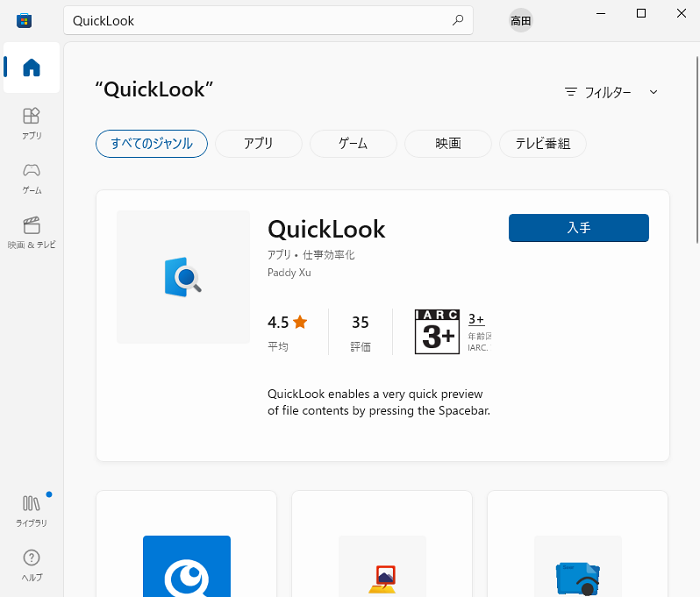
インストールが完了するとWindowsでMacみたいにクイックルックが使用できるようになります。
以下が使用例です。
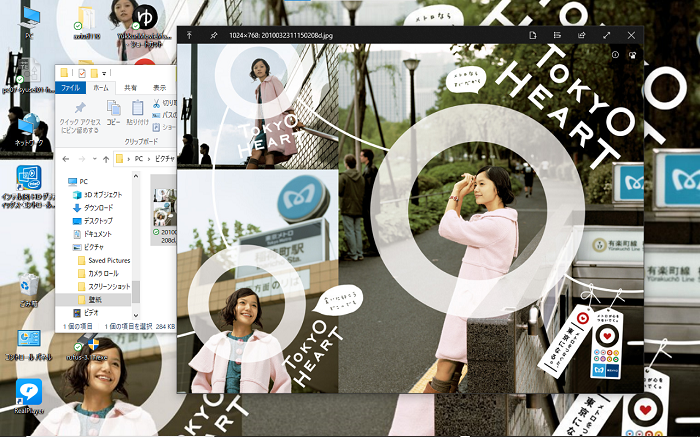

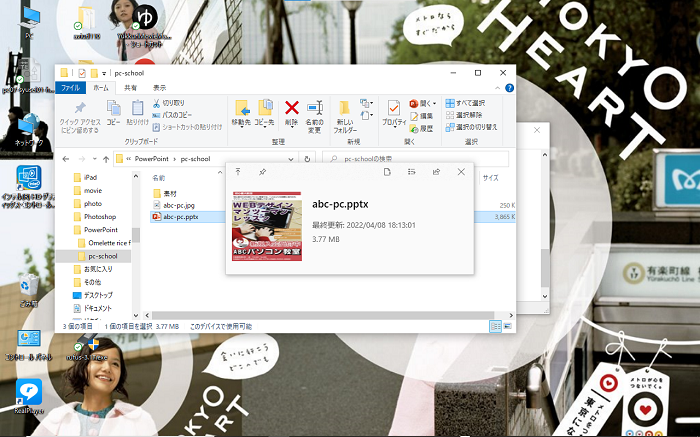
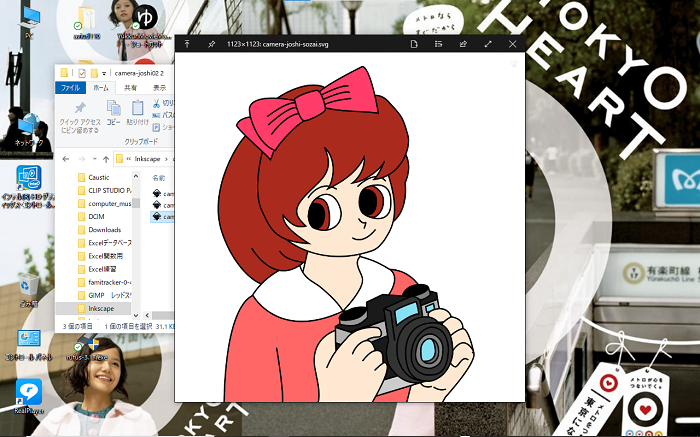
QuickLookをインストールすることで、Macのようにデータの確認をアプリケーションを開かないで出来るようになり、かなり作業効率が良くなりました。
メインはMacだがWindowsも使うという方は当然ですが、そうではなくWindowsだけしか使ったことがない人にも十分に役に立つので使ってほしいアプリです。





コメント